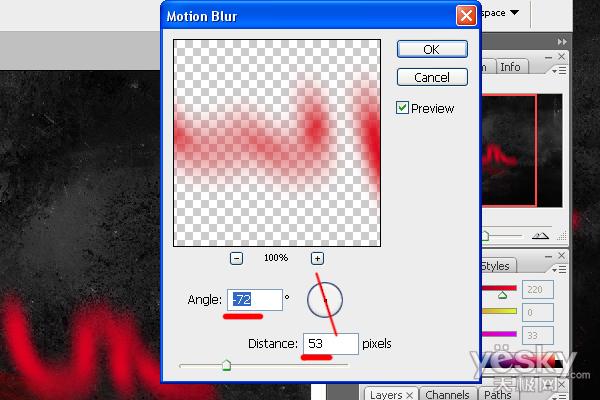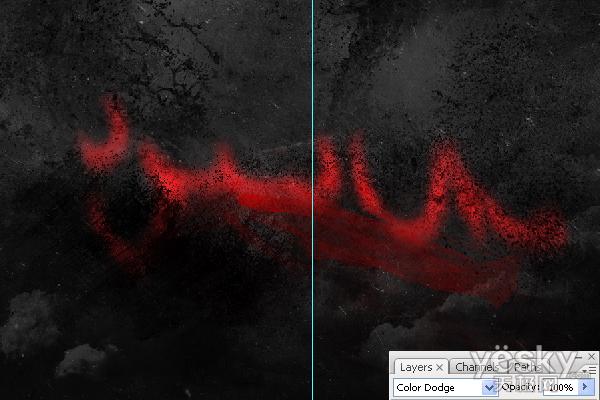Photoshop素材切割合成黄金雕刻字特效 |
||||
|
步骤16 选择红色#dc0021涂抹一些明亮的红,在新图层上使用35像素的笔刷,如图描绘 。
暂时关闭文本图层的可见性,去滤镜>模糊>动感模糊 。
现在,使用65像素的柔软笔刷擦除所示区域,并设置混合模式为颜色减淡 。
步骤17 使用笔刷包里的第二个笔刷,在一个新图层上如图应用到背景层中 。
给这个笔刷创建一个剪贴蒙版(按Ctrl + Alt + G) 。 在笔刷图层的上方创建一个新层,画一个与下图类似的东东 。
|
|
技术文章快速查找
|
|
|
相关下载
|
|
|
在线教程导航
|
|
||||||||||||||||||||||||||||||||||||||||||||||||||||||||||||||||||